XAMPP를 이용하면 집에 놀고 있는 윈도우PC를 손쉽게 웹 서버로 만들 수 있습니다. 놀고 있는 PC를 이용하여 웹서버를 구축해 보세요. 본 글은 ‘웹 서버 구축부터 워드프레스 설치까지’의 과정 중 윈도우에 XAMPP 웹서버 설치하는 방법을 담고 있습니다.
프로그램 다운로드
아래의 XAMPP 공식 홈페이지에 접속하시면 다음 그림과 같은 다운로드 페이지를 보실 수 있습니다. 아래의 페이지에서 프로그램 다운로드를 받아봅시다.
https://www.apachefriends.org/download.html
.
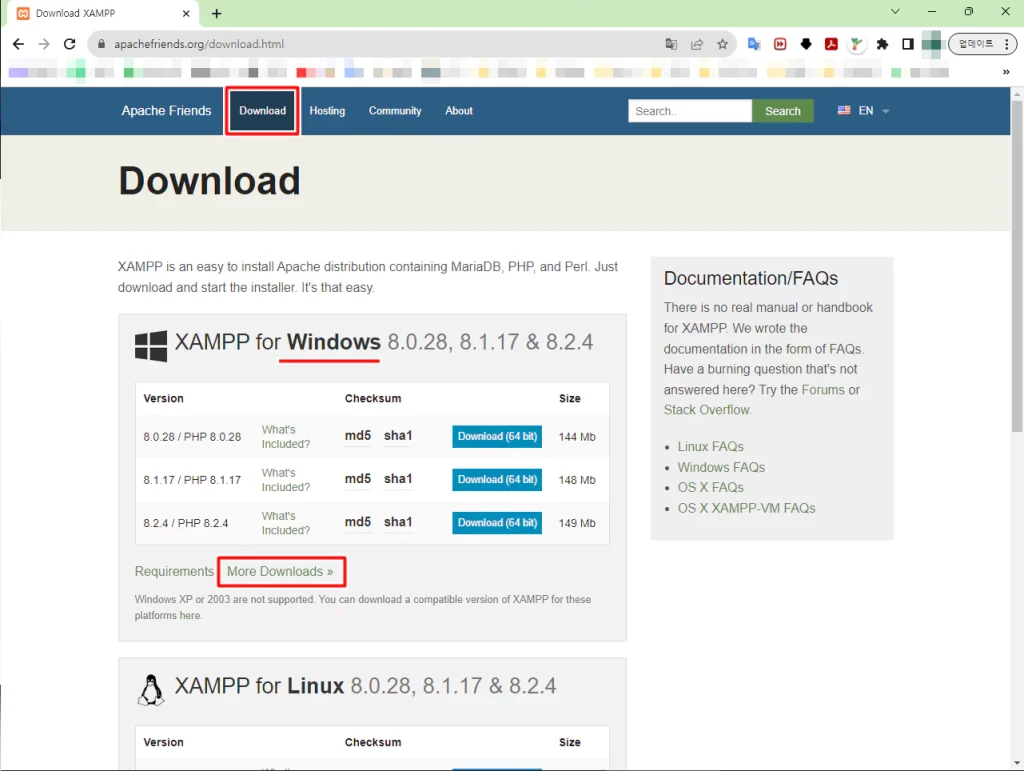
XAMPP 는 윈도우 뿐만 아니라 리눅스, MAC 환경에서도 사용할 수 있는 패키지를 제공합니다. 이번에는 윈도우에 설치할 예정이므로 Windows 항목의 More Downloads 를 클릭합니다. 파란색 버튼을 클릭하여 다운로드 받아도 되긴 하지만 저는 포터블 버전을 더 선호하기 때문에 포터블 받는곳으로 이동하겠습니다.
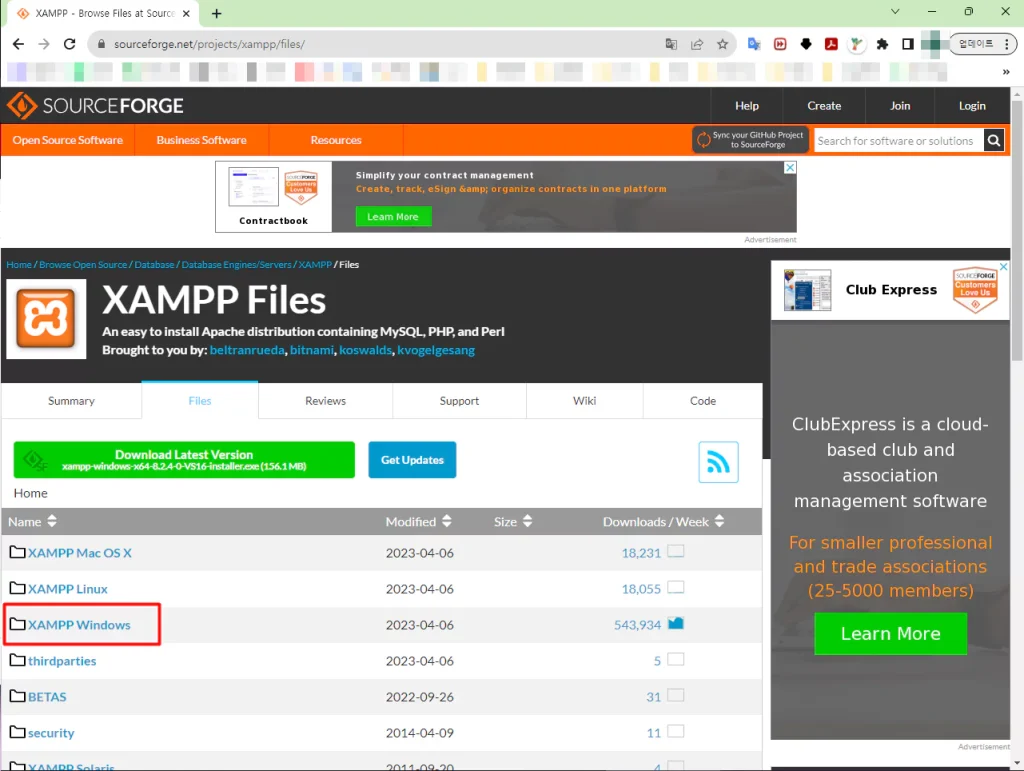
프로그램 다운로드 받을 수 있는 모든 항목이 나옵니다. 여기서도 XAMPP Windows 를 선택합니다.
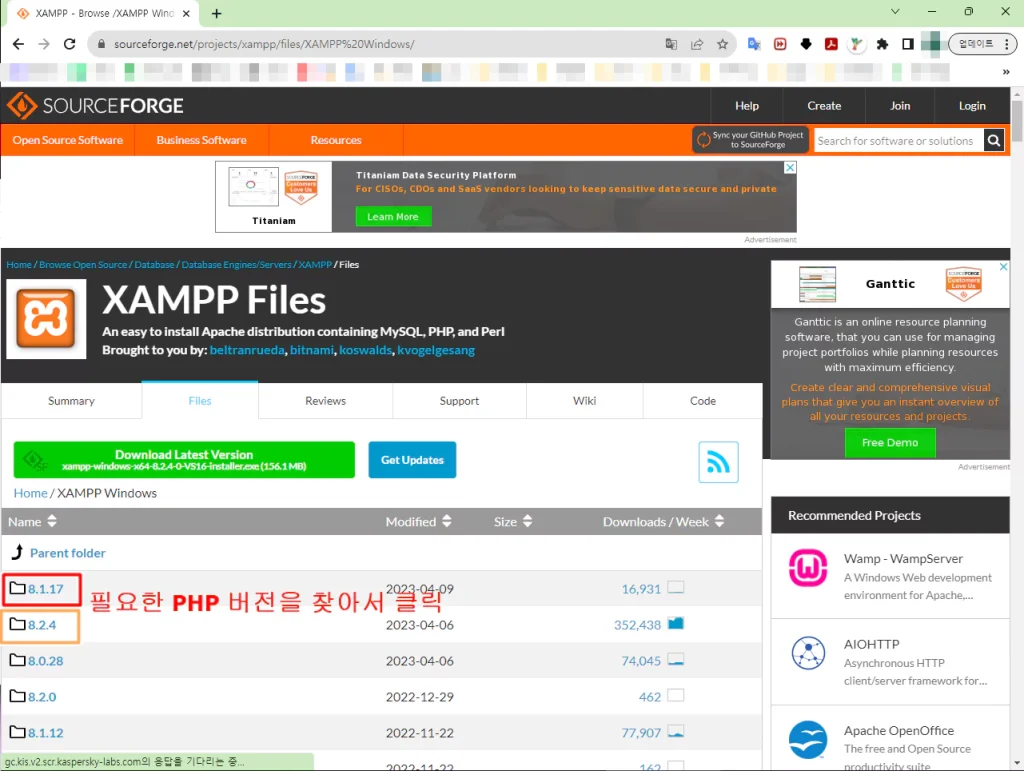
숫자들이 주루룩 나열되어있습니다. 이 숫자들은 PHP버전을 의미합니다.
PHP버전 선택 방법
PHP가 최신 버전일 수록 서버 성능이 당연 좋아집니다. 하지만 여기서 주의하셔야 할 것들이 있습니다.
웹 프로그래밍 언어인 PHP는 버전마다 명령어가 조금씩 달라서 설치하려는 웹사이트 제작 도구들이 해당 PHP버전을 호환하는지 정확하게 아셔야 합니다. 제 플로그에 설치된 워드프레스는 현재 나온 최신 버전인 PHP 8.2.4 까지 오류 없이 지원합니다.
워드프레스가 아닌 다른 플랫폼을 사용하실 예정이라면 호환 가능한 PHP 버전을 확인하세요. 보통 다운로드 페이지에 PHP몇 버전을 지원한다고 명시되어 있습니다. 옛날에 만들어진 웹사이트 제작 도구들은 최신 버전의 PHP와 호환이 되지 않을 가능성이 높습니다. 참고로 XE엔진 플랫폼은 7까지만 지원합니다.
상식적으로 이상하죠? 윈도우 Excel 파일을 Excel 2007 버전으로 만들어서 최신 엑셀인 Excel 2019에서 열면 잘 열리는데 PHP는 PHP5버전 기준으로 만든 웹사이트 도구들이 PHP8 에서는 실행이 잘 안되다니…
PHP최신버전이 하위 호환되지 않는 이유는 PHP 버전이 올라가면서 명령어가 변하기 때문입니다. 보안이 좋지 못하고 무겁고 효율이 좋지 못한 명령어들이 상위 PHP버전에서 삭제되거나 변경되고, 새로운 명령어가 생깁니다. 그래서 PHP낮은 버전에서 잘 되던 웹도구들이 높은 버전으로 업그레이드 된 이후에는 명령어가 사라져 오류를 내뿜게 되는 것 입니다.
“워드프레스가 PHP 현 최신 버전까지 지원하니깐 8.2.4 버전 받아도 문제없겠네요?”
이것은 맞는 말이긴 하지만 무조건 맞진 않습니다. 워드프레스는 8.2.4 버전을 정식 지원하니 이상 없이 동작할 겁니다. 그런데 변수가 있습니다. 아파치 웹서버 엔진의 확장 모듈과 워드프레스 안 플러그인들이 변수인데요. PHP버전이 올라가는 거에 대응하지 못하는 플러그인들은 오류를 일으키며 동작하지 않을 겁니다.
내가 원하는 플러그인들이 지원되는 PHP버전을 정확히 알고 있다면 큰 문제가 없겠지만 대부분은 아니시겠죠. 아무것도 잘 모르겠다 하시면 하시면 워드프레스가 지원하는 최신 버전을 설치하세요. 그러다가 문제가 발생하면 다운그레이드(재설치) 를 하시기 바랍니다.
저는 아파치 확장관련 모듈 중 하나가 8.2.4를 지원하는 버전이 아직 출시되지 않아 어쩔 수 없이 8.1.17 을 사용하였습니다.
참고로 아파치 버전과 mysql 버전은 호환성 관련하여 신경 쓸게 없습니다. 그냥 높을수록 좋다 생각하시면 됩니다. (그래서 그런지 다운로드 페이지 파일이름에 아파치랑 mysql 버전 표시 안 해놓았네요)
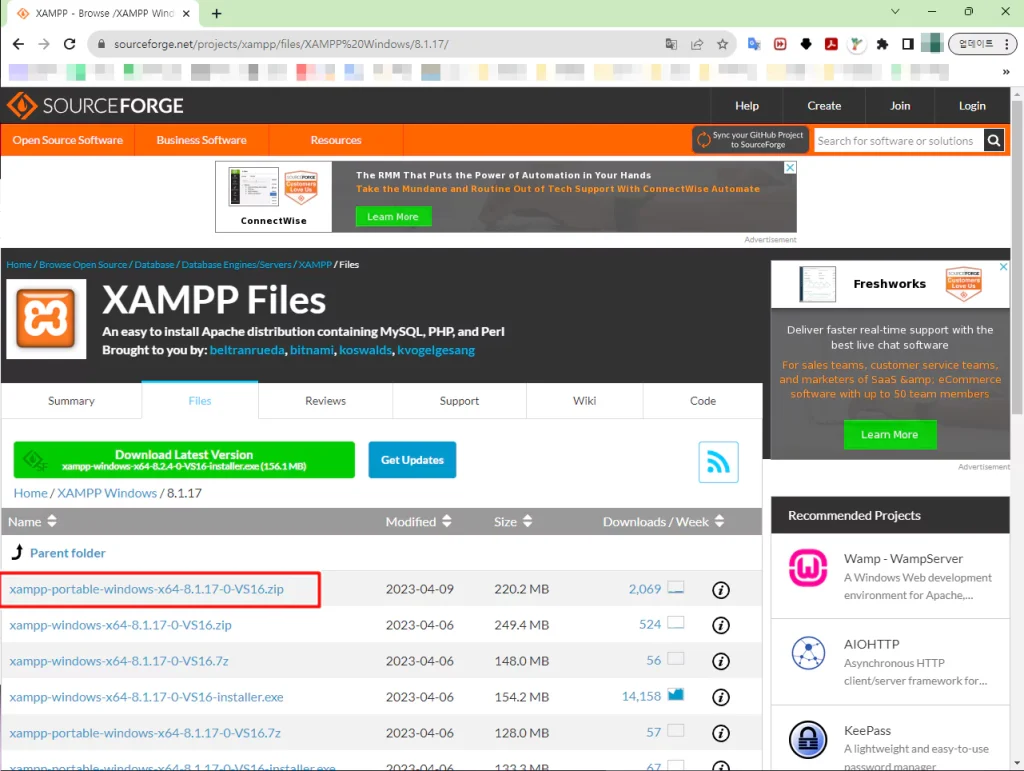
저는 포터블을 선호합니다. 서버 환경이 윈도우 잡탕 서버이고, 집구석에 있는 서버라 서버장애가 일어날 요가 많이 있습니다. 그럴 때 빠르게 서버를 버리고 포터블 폴더만 재빠르게 다른 pc로 옮겨서 서비스할 목적으로 포터블을 사용합니다.
추가기능을 사용하시거나 XAMPP 서비스 자동 시작이 필요하신 분은 installer.exe 버전을 이용해 주세요.
포터블 버전이 몇몇 소프트웨어 구성이 빠진것과 윈도우 서비스단 시작 말고, 인스톨 버전과 다른 점을 잘 모르겠습니다. 혹시나 포터블 버전을 사용하였을 때 일어날 수 있는 성능상의 중요 문제가 있다면 댓글로 알려주십시오.

3초를 기다리면 다운로드가 실행됩니다.
XAMPP 최초셋팅
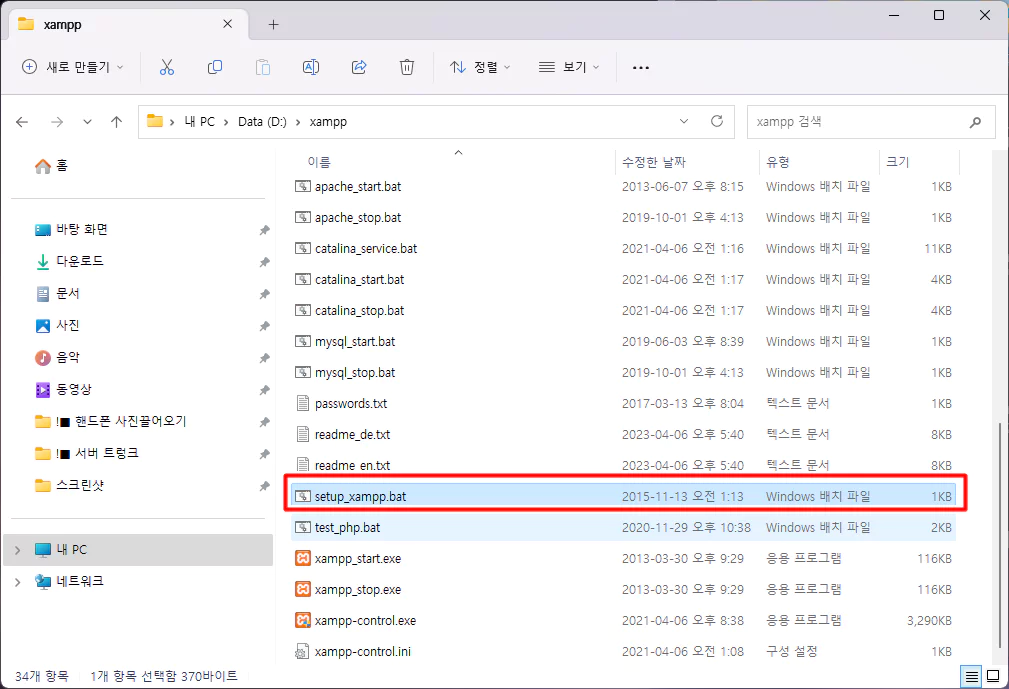
다운로드가 끝나면 압축 파일을 적당한 곳에 풀어줍니다. 그 다음 Setup_xampp.bat 파일만 실행하면 설정은 끝입니다. 참 쉽죠? 저 배치 파일은 폴더 경로가 바뀌었을 때 한번씩 실행해주셔야 합니다. install 버전으로 설치하셨다면 이 과정은 필요 없습니다.
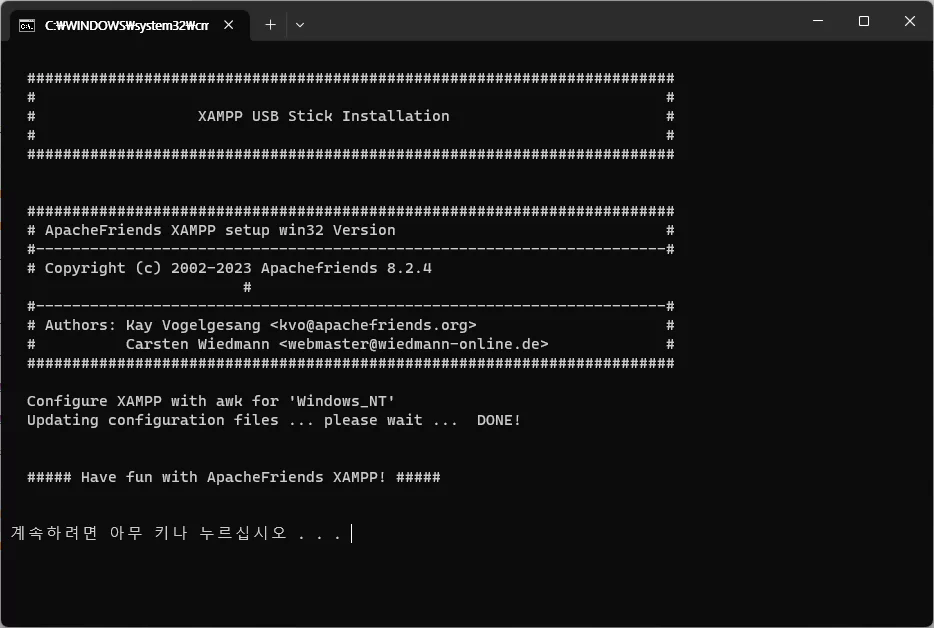
컨피그설정이 완료되었다는 메세지가 뜨면 끝난 겁니다. (몇 초 안걸립니다)
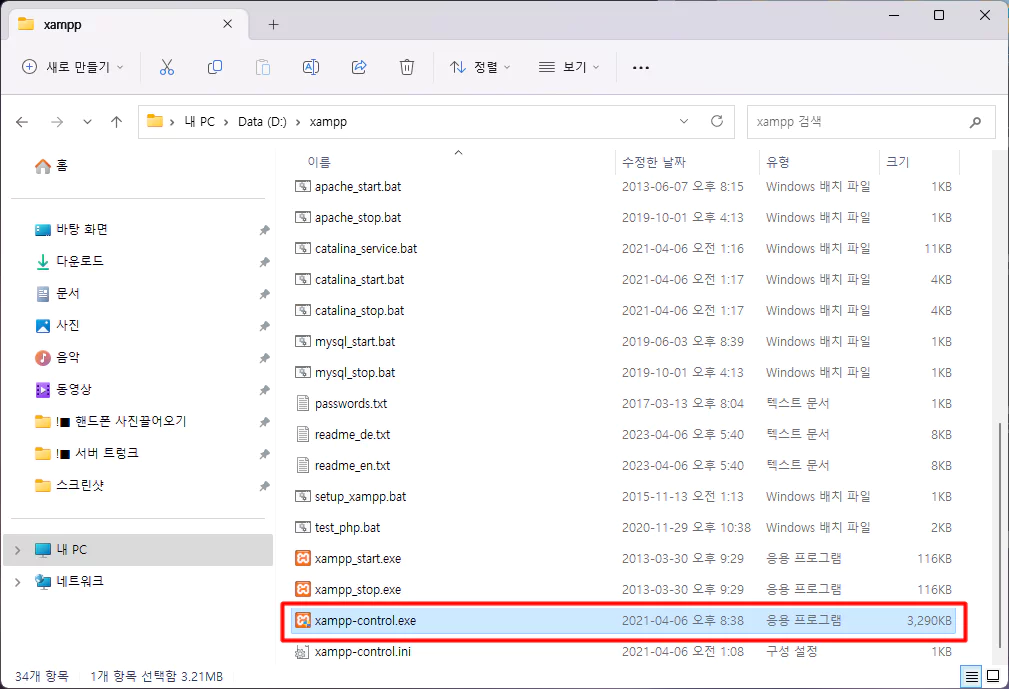
Xampp-controll.exe을 실행하세요
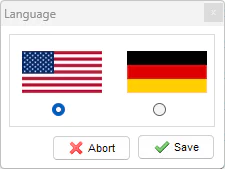
최초 1회만 실행되는 언어선택
XAMPP 실행
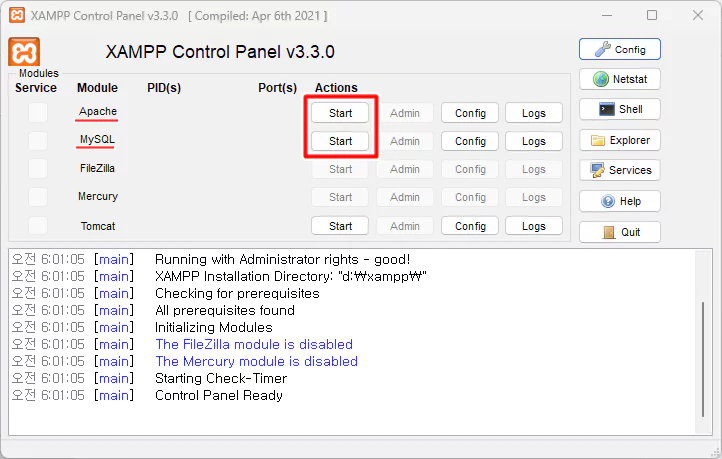
창이 떴습니다. 여기 창이 해당 프로그램을 키고 끄고 간단하게 조작할 수 있는 컨트롤 패널입니다. 여기서 신경 쓰실 건 HTTP서버인 Apache와 DB서버인 MySql 만 신경 쓰시면 됩니다. PHP는 자동연동되어있습니다. 창이 뜨면 Apache 와 mysql 항목 start 버튼을 누르세요.
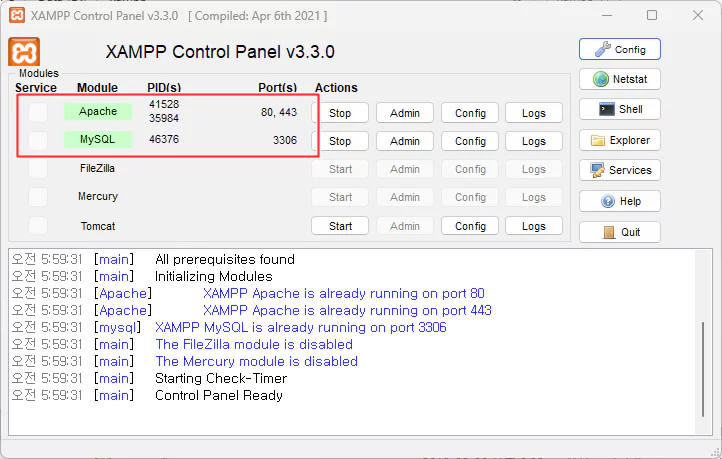
모듈네임 부분에 초록색 불이 들어오고 포트 부분에 apache 80,433 mysql 3306 이 떴으면 제대로 실행된 것입니다.
80, 433, 3306 은 네트워크 포트를 의미합니다. 포트는 쉽게 말해서 데이터가 들어오는 논리적인 창구입니다. 웹 서버 관련 데이터는 80번 포트로 웹 서버 보안데이터(SSL)는 443 번으로 Mysql DB데이터는 3306 번으로 들어오라는 의미입니다.
포트 번호는 바꿀 수 있습니다만 웹 서버 포트 80번과 443번은 사전 약속된 포트로 특별한 경우가 아니라면 수정하지 않는 것을 권장 드립니다. 만약 HTTP 아파치 서버 80포트를 800번 포트로 번호를 바꿔버리면 웹 브라우저에서 내 홈페이지로 접속할 때 주소창에 http://www.내도메인.com:800 이런 식으로 도메인 뒤에 “:800” 포트 번호를 입력해 주셔야 합니다. 포트 번호를 붙이지 않으면 기본 포트인 80번으로 접속하게 됩니다.
실행되는지 확인
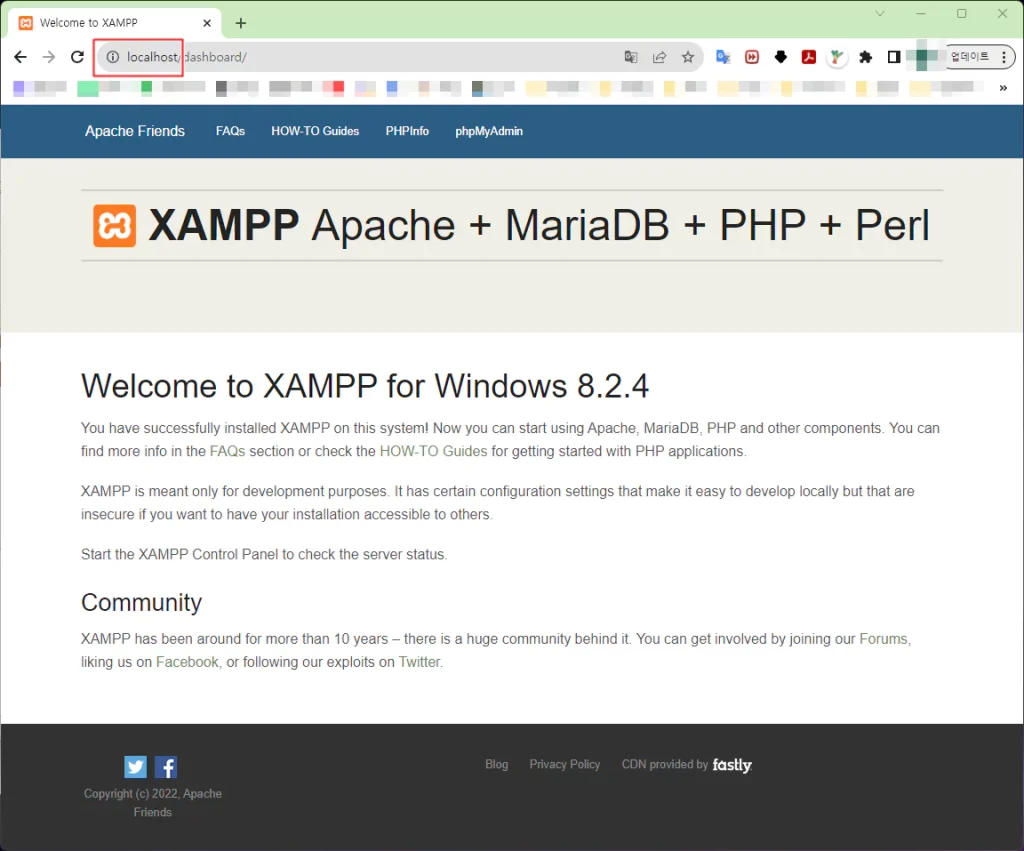
웹브라우저(크롬) 창을열고 주소창에 http://localhost 라고 입력해보세요. 위와 같은 페이지가 보인다면 성공적으로 설치 된 겁니다.
■ localhost란?
localhost(로컬호스트)는 컴퓨터 네트워크에서 사용하는 루프백 주소입니다. 무슨 의미냐면 localhost는 나 자신을 의미합니다. 나 자신 즉, 웹브라우저에서 나 자신을 호출 하였으니깐 이 서버에서 설치되어있는 웹 서버에 접속한다는 의미입니다.
부팅할 때 자동으로 웹서버 실행
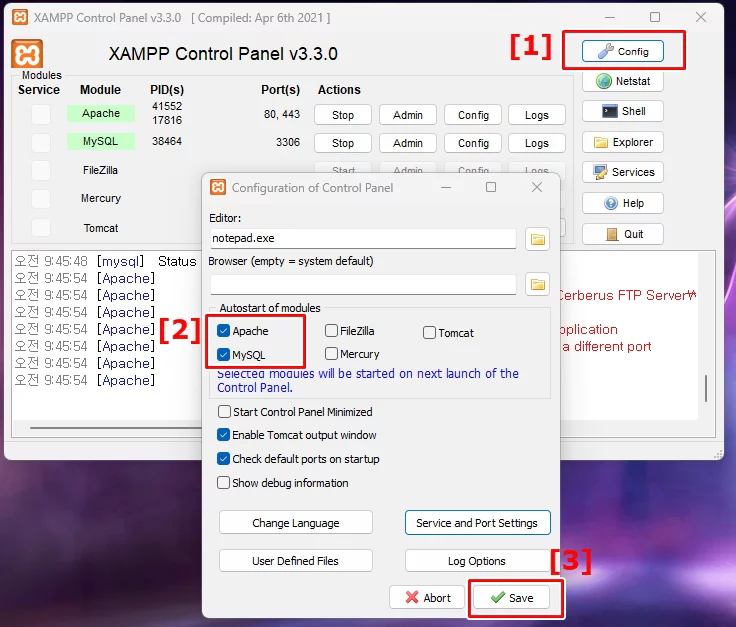
- XAMPP config 누릅니다
- 프로그램 실행 시 자동실행 목록에 Apache, Mysql 을 선택합니다.
- 저장하기 누릅니다.
이렇게 하면 XAMPP_Controll 이 실행될때 자동으로 아파치 웹서버와 Mysql DB서버가 실행되게 됩니다. 이제 XAMPP_Controll 파일을 윈도우 스타트업 (시작프로그램)에 추가하시면 됩니다. 만약 프로그램은 제대로 실행되나 DB서버가 한번에 실행되지 않는다면 xampp_start.exe 를 스타트업에 등록하세요.
아래 링크는 포터블 프로그램을 StartUp에 등록하는 방법입니다.